רשימת משאלות מקוונת היא דרך לאחסן מוצרים או שירותים שתרצו לרכוש בעתיד. הרשימות שלי היא אחת התכונות הטובות ביותר באמזון, והיא נקראה בתחילה Amazon wish.
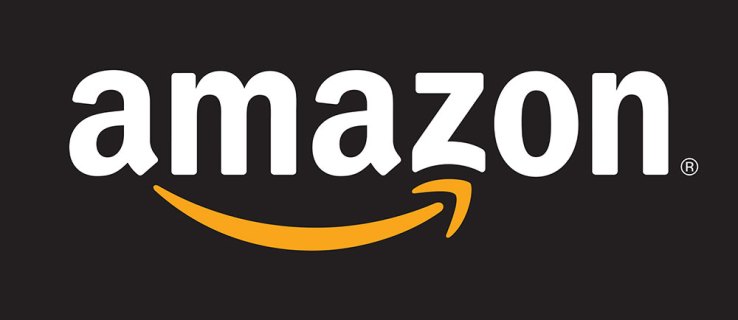
הרשימות מספקות התייחסות קלה לפריטים שאתה רוצה. מוצרים מתווספים בלחיצת כפתור. השתמש בו כדי להזכיר לעצמך רכישות עתידיות או שתף אותו עם אחרים. שיתוף נהדר עבור רישום וימי הולדת. הנה עוד על הפונקציונליות וכיצד להפיק ממנה את המרב באמצעות אפליקציית אמזון.
כיצד ליצור רשימת משאלות
לפני הוספת הפריטים לרשימת המשאלות שלך, תחילה עליך ליצור אחד. לשם כך, בצע את השלבים הבאים:
- הורד והתקן את אפליקציית אמזון עבור iOS/Android או חפש עדכונים, ולאחר מכן פתח את האפליקציה.


- בדף הבית, הקש על סמל שלוש השורות ובחר “הרשימות שלך“ מהתפריט.

- לחץ על "הצג רשימות" לכיוון החלק הימני העליון.

- בחר "צור רשימה" לכיוון החלק הימני העליון. צור שם לרשימת המשאלות החדשה שלך באמזון והקש "ליצור רשימה."

כיצד להוסיף פריטים ל"רשימות שלי" (רצונות של אמזון)
לאחר השלמת שלבי יצירת רשימת המשאלות לעיל, תוכל להוסיף פריטים לרשימה תוך כדי גלישה במוצרים או קניות.
- בדף הפריט, גלול מטה והקש "הוסף לרשימה."

- בחר איזו רשימה אתה רוצה או צור רשימה חדשה.

- אם מופיע חלון קופץ "הזמן אחרים", בחר באפשרות או הקש על סמל הסגירה, שהוא הגדול "איקס" סמל.

- הפריט נשמר כעת ברשימת המשאלות שבחרת ומשותף עם אחרים אם אפשרת את האפשרות הזו.

אתה יכול גם למחוק רשימות ישנות בעת הצגתן באמצעות ההוראות למעלה. שלב נוסף זה מבטיח ארגון טוב יותר, פחות עומס ופחות בלבול בעבודה עם אמזון רשימות.
כיצד לנהל משאלות של אמזון
כעת, לאחר שיצרת והוספת פריטים לרשימת אמזון שלך, הגיע הזמן ללמוד כיצד למתן את הרשימה שלך. אתה יכול לשנות את הפרטיות, להסיר רשימות מיושנות ועוד.
כיצד לנהל פרטיות ברשימת משאלות
אחד הדברים הנהדרים ברשימות המשאלות של אמזון הוא שאתה יכול לשתף אותן עם העולם, עם חברים קרובים, או לשמור אותן פרטיות. הנה איך לנהל את הפרטיות של רשימת המשאלות שלך:
- נווט אל הרשימה המדוברת תוך שימוש באותם שלבים כמו לעיל. לאחר מכן, הקש על שלוש הנקודות האופקיות בפינה הימנית העליונה.

- לאחר מכן, הקש על נהל רשימה.

- בֶּרֶז פְּרָטִיוּת כדי לגשת לתפריט הנפתח.

- בחר פּוּמְבֵּי, מְשׁוּתָף, או פְּרָטִי.

- הקש שמור שינויים בפינה הימנית העליונה לאחר השלמת השלבים.

להלן סיכום קצר של מה שעושה כל אפשרות:
- פּוּמְבֵּי - רשימה ציבורית מאפשרת לכל אחד ולכולם להציג את הפריטים שברצונך לרכוש. אם יש לך רישום תינוקות, רישום חתונות, או שאתה משפיע על מדיה חברתית עם מעריצים שאוהבים לשלוח את המתנות שלך, זו הדרך ללכת.
- מְשׁוּתָף - הרשימה המשותפת מושלמת לאנשים שיש להם קבוצה קטנה של חברים ובני משפחה נבחרים שרוצים לקנות לך דברים ברשימה שלך. אתה יכול להשתמש ב לַחֲלוֹק קישור כדי להפוך את הרשימה לנגישה לאנשים אחרים.
- פְּרָטִי - רשימה פרטית ניתנת לצפייה רק לך (ולמי שיש לו גישה לחשבון אמזון שלך).
שליטה בפרטיות הרשימות שלך היא כלי נהדר עבור כל משתמשי אמזון.
כיצד לנהל את כתובת המשלוח שלך
אולי יצרת רשימה ועברת, או שאתה צריך לשלוח את הפריטים למקום אחר מאשר כתובת ברירת המחדל של חשבונך. למרבה המזל, קל לנהל את כתובת המשלוח באפליקציית אמזון. כך:
- הצג את הרשימה שלך, הקש על שלוש הנקודות האופקיות ובחר נהל רשימה בדיוק כפי שעשינו למעלה.

- גלול למטה בעמוד ואתר את ה כתובת למשלוח כּוֹתֶרֶת. ממש מתחת לזה יש תפריט נפתח. הקש על זה.

- בחר אחת מהכתובות ברשימה, או בחר צור חדש כדי להוסיף כתובת חדשה.

- אם בחרת להוסיף כתובת חדשה, הזן את הכתובת ושמור אותה. לאחר מכן, בדוק שהוא מודגש לפני שתמשיך.
כיצד למחוק רשימת אמזון
אחרון חביב, נראה לך כיצד למחוק רשימה מחשבון אמזון שלך. אם יש לך רשימות ישנות או מיושנות בחשבון אמזון שלך, בצע את השלבים הבאים כדי למחוק אותן:
- בצע את אותם השלבים לעיל, גש ל- לנהל דף הרשימה שאיתה אתה עובד.

- גלול לתחתית העמוד והקש על מחק רשימה.

- אשר שברצונך למחוק את הרשימה על ידי הקשה כן בחלון המוקפץ.

שאלות נפוצות
הנה עוד כמה תשובות לשאלות שלך לגבי משאלות אמזון.
איך אני משתף את רשימת המשאלות שלי?
תכונת הרשימה של אמזון היא מעבר למעקב אחר דברים שאתה רוצה או צריך. אתה יכול גם לשתף את הרשימות עם אנשים אחרים. כאשר אתה משתף רשימה עם אדם אחר, הוא יכול לבחור לרכוש פריטים ולשלוח אותם ישירות לכתובת שהגדרת באמצעות ההוראות למעלה.
כדי לשתף את רשימת האמזון שלך עם אדם אחר, עשה זאת:
1. נווט אל הרשימה שברצונך לשתף. לאחר מכן, הקש על האפשרות + הזמנה בפינה השמאלית העליונה.

2. הקש על תצוגה בלבד כדי לשתף את הרשימה מבלי לאפשר עריכות. לחלופין, הצג וערוך כדי לאפשר לאחרים לבצע שינויים ברשימה שלך.
3. הקש על אחת מהאפשרויות הזמינות בחלון המוקפץ. אתה יכול להעתיק את הקישור ולשתף אותו בכל מקום או להשתמש באחת מהאפשרויות שנבחרו מראש כדי לשלוח הודעת טקסט או אימייל במהירות.

למרבה המזל, אתה יכול לשתף רשימה פרטית עם משתמשים נבחרים.



















